Apple Mail
Inhalt
Regeln (Rules)
Mit Regeln können für eintreffende Nachrichten diverse Aktionen ausgeführt werden. Auch auf Nachrichten, die sich bereits im Posteingang befinden, ist dies bei manueller Ausführung der Regeln möglich.
Die Regeln können in den Einstellungen unter "Rules" bzw. "Regeln" festgelegt werden. Die Regeln werden dabei von oben nach unten abgearbeitet. Daher ist die Reihenfolge der einzelnen Regeln wichtig. Regeln können per Drag und Drop in der Liste nach oben oder unten verschoben werden. Mit der Checkbox vor jeder Regel kann diese aktiviert oder deaktiviert werden.
Jede Regel beginnt mit einer frei wählbaren Beschreibung, gefolgt von einer oder mehreren Bedingungen und einer oder mehreren Aktionen.
Oberhalb der Bedingungen wird mit einer Auswahl festgelegt, ob alle Bedingungen erfüllt sein müssen oder nur irgend eine.
Jede Bedingung startet mit einer Auswahlliste mit Header-Feldern bzw. dem Datenursprung wie etwa dem Absender, dem Betreff oder ob die Nachricht eine bestimmte Anlage enthält.
Am Ende der Liste findet sich der Eintrag "Edit header list" ("Header-Liste bearbeiten"). Wird dieser ausgewählt, erscheint ein neues Fenster, in dem ein benutzerdefinierter Header - ohne Doppelpunkt - hinzugefügt werden kann. Dies ist nützlich, um auch nach weniger gebräuchlichen Kopfzeilen zu suchen.
Je nach ausgewählter Datenquelle werden weitere Auswahlfelder oder Textfelder eingeblendet, in denen zusätzliche Einstellungen vorgenommen werden können.
Unter den Bedingungen folgen die auszuführenden Aktionen. Diese werden ebenfalls mit Auswahlfeldern, Textfeldern und anderen Steuerelementen - je nach gewählter Aktion - festgelegt.
Am Ende der Liste kann mit der Aktion "Stop evaluating rules" ("Prüfung der Regeln stoppen") die Abarbeitung weiterer Regeln verhindert werden.
Die Aktion "Prüfung der Regeln stoppen" ("Stop evaluating rules")
Die Aktion "Prüfung der Regeln stoppen" bzw. "Stop evaluating rules" bewirkt, dass auf diese Nachricht keine weiteren Regeln angewendet werden, wenn die Nachricht im Posteingang verbleibt. So kann etwa das Löschen oder das Verschieben der Nachricht in den Junk-Ordner durch nachfolgende Regeln verhindert werden. Wird die Nachricht aus dem Posteingang in einen anderen Ordner verschoben, ist diese Aktion nicht erforderlich.
Farbe einer Nachricht verändern
Mit einer Regel kann die Textfarbe und die Hintergrundfarbe von Nachrichten geändert werden. Dies geschieht mit der Aktion "Set Color of Message". Einer Nachricht kann über das Menü "Format" > "Show Colors" auch manuell eine Hintergrundfarbe zugewiesen werden. Da das Zurücksetzen auf die Standard-Systemfarben etwas mühsam ist, sollte das Einfärben von Nachrichten gut überlegt werden.
Das Zurücksetzen auf die Standardfarben ist über das Menü "Format" > "Show Colors" und dann über die Schaltfläche "Color Palettes" und die Auswahl "Developer" möglich. Die Farbe "disabledControlTextColor" für die Textfarbe und "alternatingContentBackgroundColor" für die Hintergrundfarbe muss per Drag und Drop auf die Nachrichten gezogen oder per Regel zugewiesen werden.
Beispiele für Regeln
Mit den bereits enthaltenen Bedingungen können unter anderem Nachrichten, die den eigenen Namen enthalten ("Message is addressed to my full name") oder Nachrichten von Personen, die in den Kontakten stehen ("Sender is in my contacts") ausgewählt werden. Ebenso, ob eine Nachricht signiert, verschlüsselt oder Junk ist, eine bestimmte Priorität oder einen bestimmten Absender hat.
Nachrichten mit Rechnungen von Service-Anbietern verschieben
Wichtige Nachrichten des eigenen Online-Providers oder anderen Dienstleistern will man nicht übersehen und vielleicht auch gesondert ablegen. Die folgende Regel verschiebt Nachrichten auf Grund der Absenderadressen ("From") in einen eigenen Ordner mit dem Namen "Service". Diese Regel sollte vor Regeln einsortiert werden, die Nachrichten löschen, als Junk markieren oder in einen anderen Ordner verschieben.
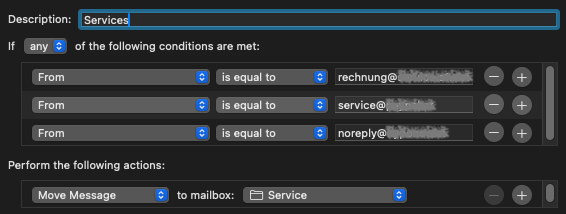
Auf die selbe Art können auch Nachrichten mit Benachrichtigungen, wie zum Beispiel Newsletter, AGB-Änderungen oder Erwähnungen in einem Posting, in einen anderen Ordner verschoben werden.
Junk-Nachrichten verschieben
Junk-Nachrichten sollten automatisch erkannt oder mit geeigneten Methoden gefiltert werden. Manchmal erhält man aber Werbenachrichten von Absendern, die üblicherweise erwünschte Nachrichten versenden. Mit einer Regel kann man Nachrichten mit bestimmten Absendern oder Betreffs finden und in den Junk-Ordner verschieben. Zuletzt kann die Nachricht auch noch als gelesen markiert werden.
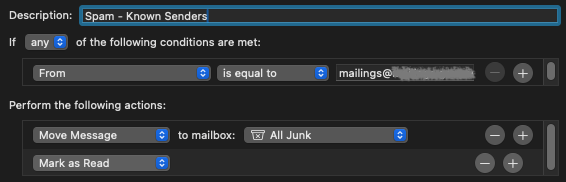
Nachrichten mit PDFs oder Dokumenten markieren
Nachrichten mit Rechnungen, Geschäftsdokumenten oder Verträgen enthalten diese meist als Anlage in Form von PDF-Dateien. Mit einer Regel können solche wichtigen Nachrichten etwa mit einer Flagge markiert werden.
Dazu werden zwei Bedingungen mit "Attachment type" benötigt. Eine muss auf "PDF" und die andere kann auf "Document" gesetzt werden. Als Aktion kann beispielsweise die Nachricht mit einer Flagge versehen werden. Dies geschieht mit "Mark as Flagged" und einer beliebigen Farbe. Am Ende muss noch die Aktion "Stop evaluating rules" eingefügt werden.
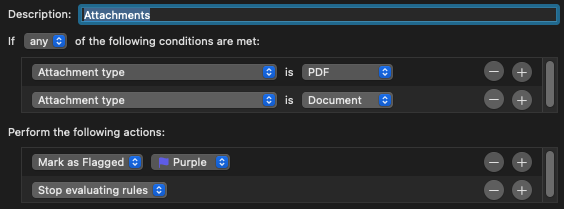
Suche in ganzen Nachrichten
In Apple Mail kann nur im Nachrichtentext und einigen wenigen Kopfzeilen gesucht werden. Insbesondere in Kopfzeilen wie den Received-Zeilen oder den mit "X-" beginnenden Zeilen ist keine Suche über die GUI von Apple Mail möglich.
Mit einem AppleScript kann Apple Mail jedoch angewiesen werden, in der gesamten Originalmail, inklusive aller Kopfzeilen, nach einem bestimmten Text zu suchen.
Vom folgenden Skript werden alle ausgewählten Nachrichten nach einem benutzerdefinierten Text durchsucht. Nachrichten, die den Suchbegriff enthalten, werden mit einer farbigen Flagge markiert.
Hier die genaue Vorgehensweise:
- Apple Mail öffnen und alle Nachrichten auswählen, die durchsucht werden sollen.
- Die Anwendung "Script Editor" ausführen, z.B mit Spotlight per ⌘ Cmd+␣ Leertaste und der Eingabe "Script Editor".
- Den nachfolgenden Code einfügen und mit dem "Play"-Symbol in der Symbolleiste ausführen. Das Skript kann auch als Datei gespeichert werden, damit es zu einem späteren Zeitpunkt erneut geladen und ausgeführt werden kann.
AppleScript "Apple Mail - Full Message Search.scpt": -- Prompt the user for a custom search string set findString to text returned of (display dialog "Enter the text to search for (including message header):" with title "Full Message Search" default answer "") -- Prompt the user for a custom flag (1-7, -1 = remove the flag) set customFlag to text returned of (display dialog "Enter a flag (0-6):" with title "Full Message Search" default answer "6") tell application "Mail" -- Get all messages in the mailbox set theMessages to selection repeat with aMessage in theMessages -- Get the raw source of the message set messageSource to source of aMessage -- Check if the custom header is in the source (adjust the header name and value as needed) if messageSource contains findString then -- Set message flag set flagged status of aMessage to true -- display (true) or hide (false) flag set flag index of aMessage to customFlag -- set color for the flag (0-6 or -1 for none) end if end repeat end tell
- Nach dem Start des Skripts wird nach dem zu suchenden Text gefragt. Anschließend nach der Indexnummer der Flagge, die zwischen 0 und 6 liegen muss. Der Vorgabewert ist 6 für eine graue Flagge.
Nach Abschluss der Suche können die gefundenen Nachrichten im Flaggen-Ordner unter Favoriten (Favorites / Flagged) eingesehen werden.
Waren die kostenlosen Inhalte auf meiner Webseite hilfreich für dich?
Unterstütze die weitere kostenlose Veröffentlichung mit einer Spende per PayPal.